고정 헤더 영역
상세 컨텐츠
본문

View Cube에서 Top View로 변경한다.Primitives도구바에 있는 Rectangle 아이콘을클릭한다.
Rectangle기능은 가로, 세로 치수를 넣으면 사각형이 생기고 위치만 정해주면 되는 기능이다.
사각형 그리기를 이용하여 화면 중앙에 대략적인위치에 그림과 같이 40x40 1EA, 50x50 1EA,
53x53 1EA 사각형 3개를 그려준다

로프트(loft) 명령을 쓰기 위해 앞서 그렸던 스케치들을 각각 위쪽으로 이동시켜 주어야 한다.
Transform도구바에 있는 Move 기능을 이용하여 53x53 스케치를 선택하고 위쪽으로 50mm 이동하고 50x50 스케치
를 선택하여 위쪽으로 30mm 각각 이동시켜 준다

Ctrl키를 누르고 스케치 한 사각형 3개를 전부 선택한 뒤Construct 도구바에 있는 Loft아이콘을 클릭하면 자동으로
Loft(로프트)가 생성이 된다.

화면 우측 메뉴 바에서 스케치 숨기기(Hide Sketches) 를 선택하여 스케치한 선을 숨긴다.

Modify도구바에 있는 Shell(쉘)아이콘을 한다음 윗면을 지정해주고 두께를 5 를 입력한다.

Modift도구바에 있는 Press Pull 기능을 이용하여 형상의 바닥부분을 선택해서
위쪽으로 5 만큼 올려 두껍게 해준다.

Modift도구바에 있는 Tweak 기능을 이용하여 면을 기울일 때 기준이 되는 모서리선 선택
기울일 면을 선택 회전 도구를 선택하여 면을 기울린다.
치수(-5)를 적어 넣고 엔터 남은 세 면도 전부 동일하게 기울기를 준다.

화면 우측 메뉴 바에서 Outline only 를 선택하면 내부 작업 모습을 볼 수 있다.

Modify도구바에 있는 Fillet을 클릭한다. 형상 안쪽의 초록색으로 표시된 선(8군데)에 필렛을 해준다
Fillet Radius : 2


다시 Modify도구바에 있는 Fillet을 클릭한다.형상 바깥쪽 초록색으로 표시된선에 필렛을 해준다
Fillet Radius : 7
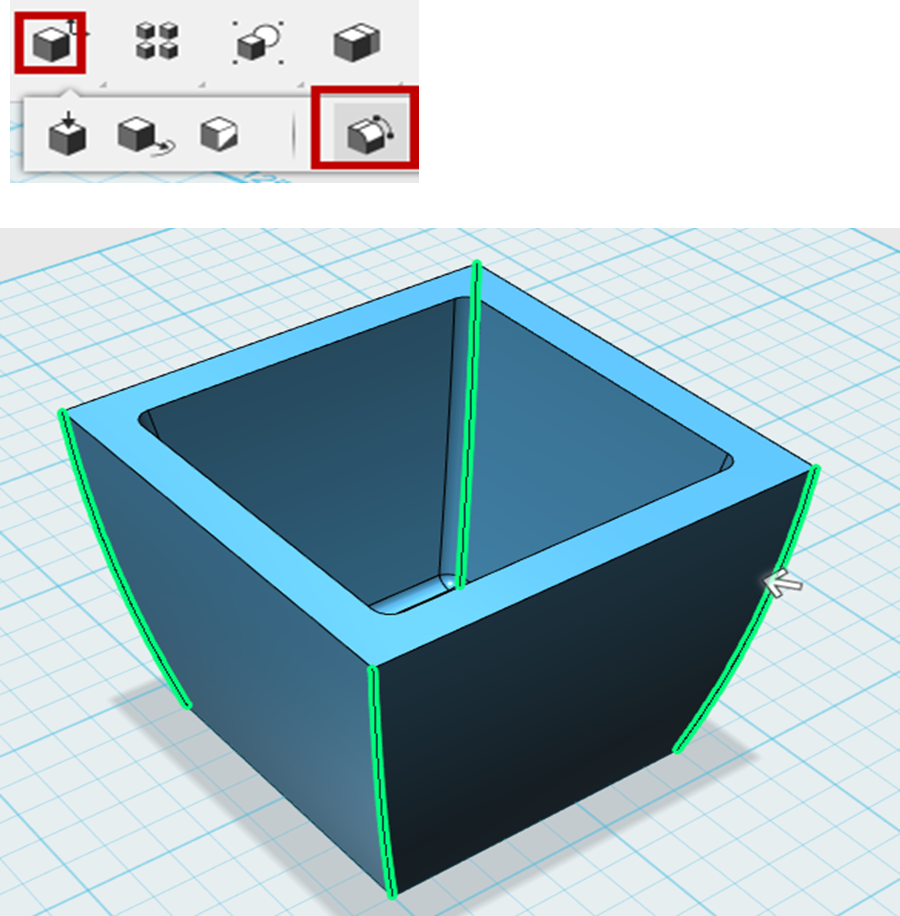
다시 Modify도구바에 있는 Fillet을 클릭한다.바닥 쪽 초록색으로 표시된 선에 Fillet을 해준다
Fillet Radius : 2

메뉴바에서 Meterial(재질)을 선택해 원하는 재질로 변경할수 있다.
Natural Wood를 선택한다.그리고 Grid를 Off한다.



'3D프린터 교육' 카테고리의 다른 글
| 3D 프린터 화분 후가공 (0) | 2022.03.02 |
|---|---|
| 3D프린터 후가공 출력물 도장 및 도색 (0) | 2022.03.01 |
| 3D프린터 후가공 서페이서 (0) | 2022.03.01 |
| 3D프린터 마커 ,연마기계(바렐 연마석),퍼티 (0) | 2022.03.01 |
| 3D프린터 후가공 수전사 (0) | 2022.03.01 |





댓글 영역